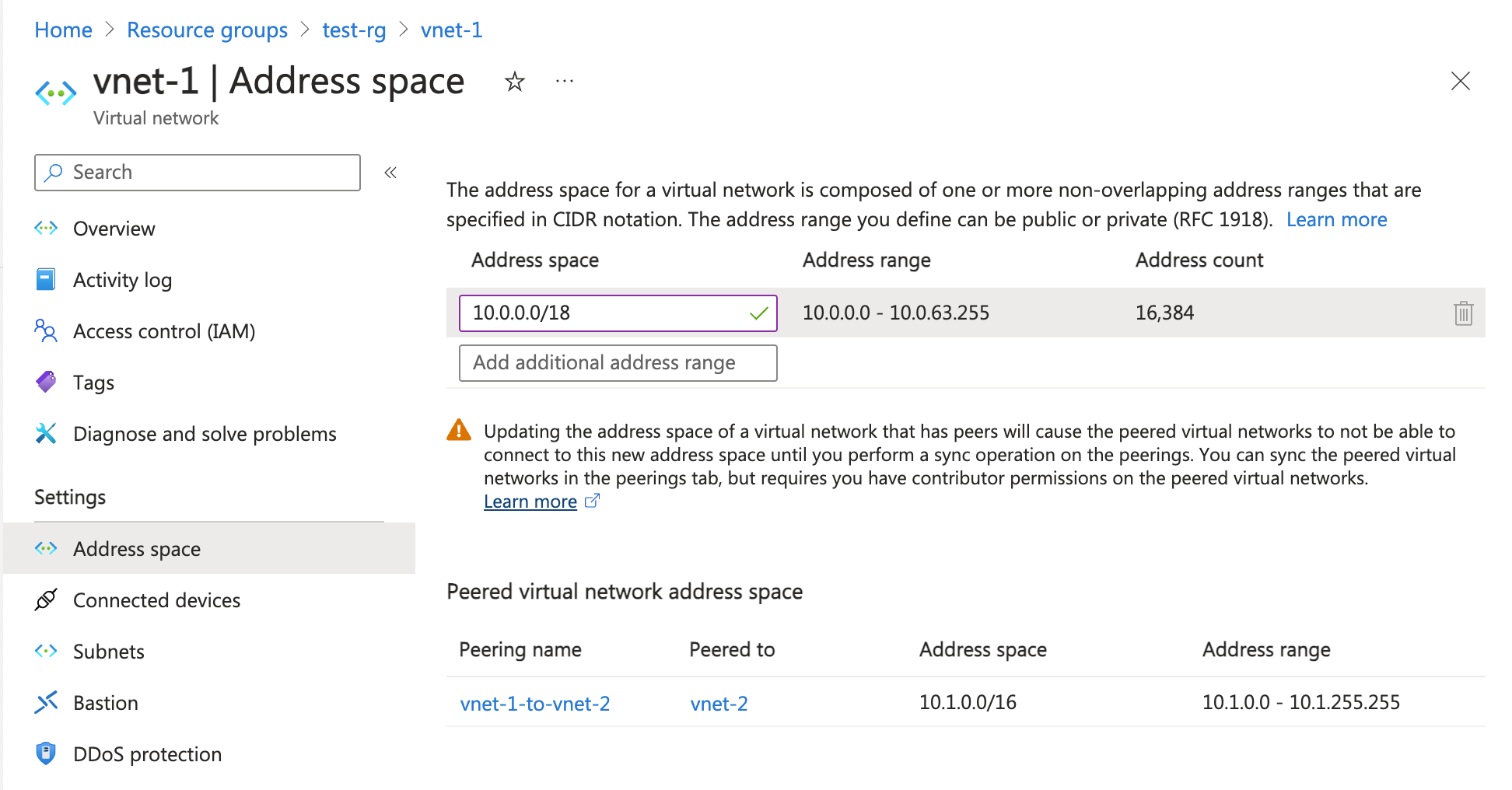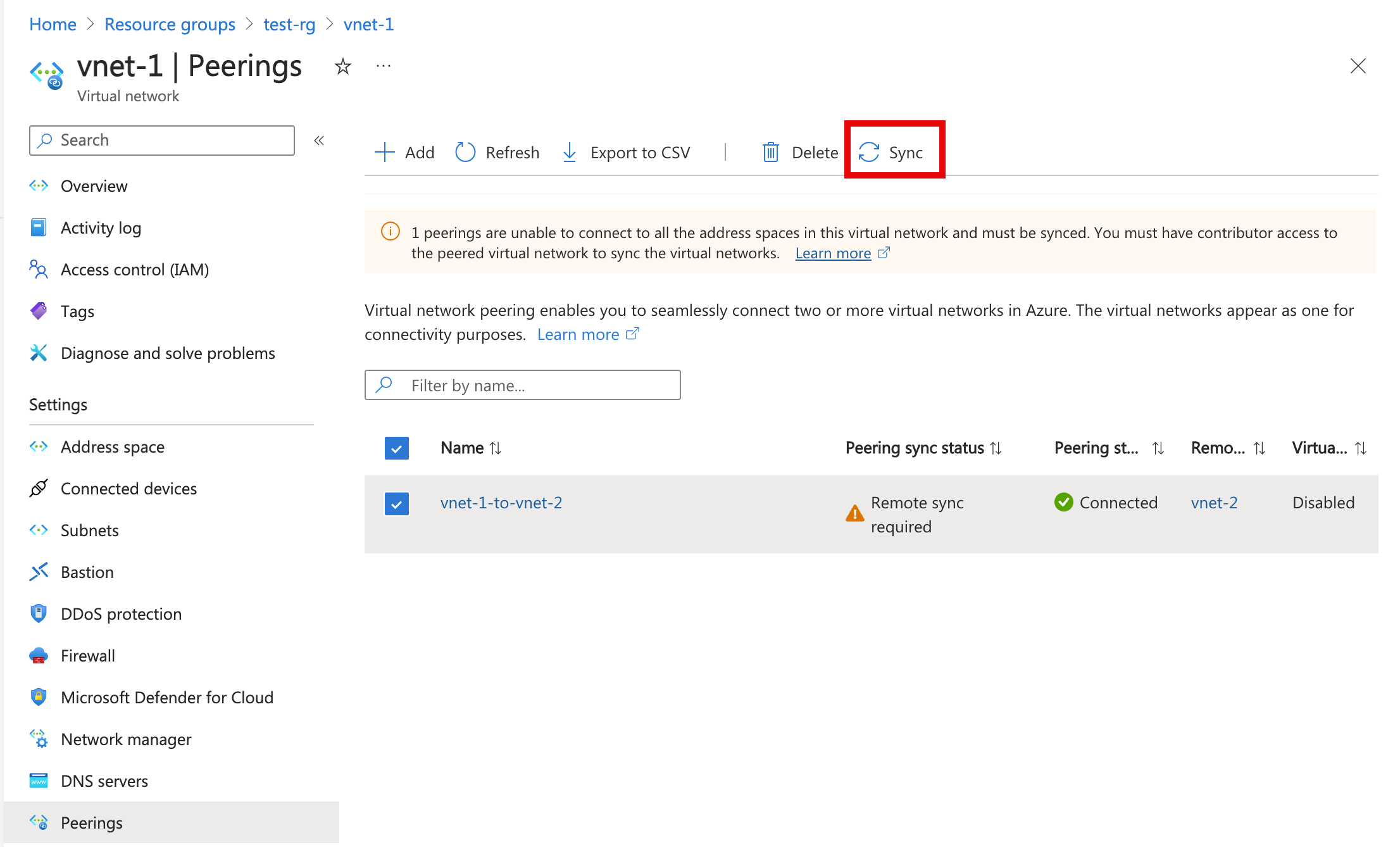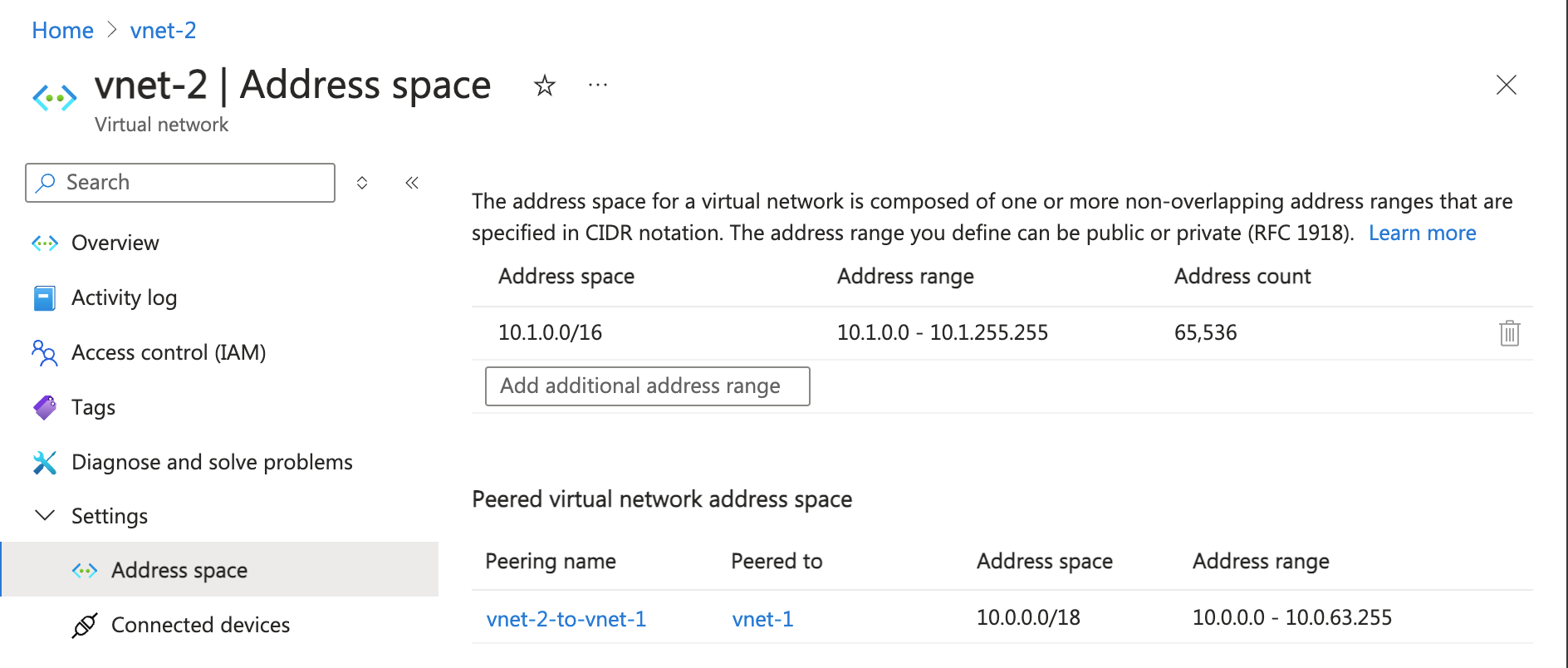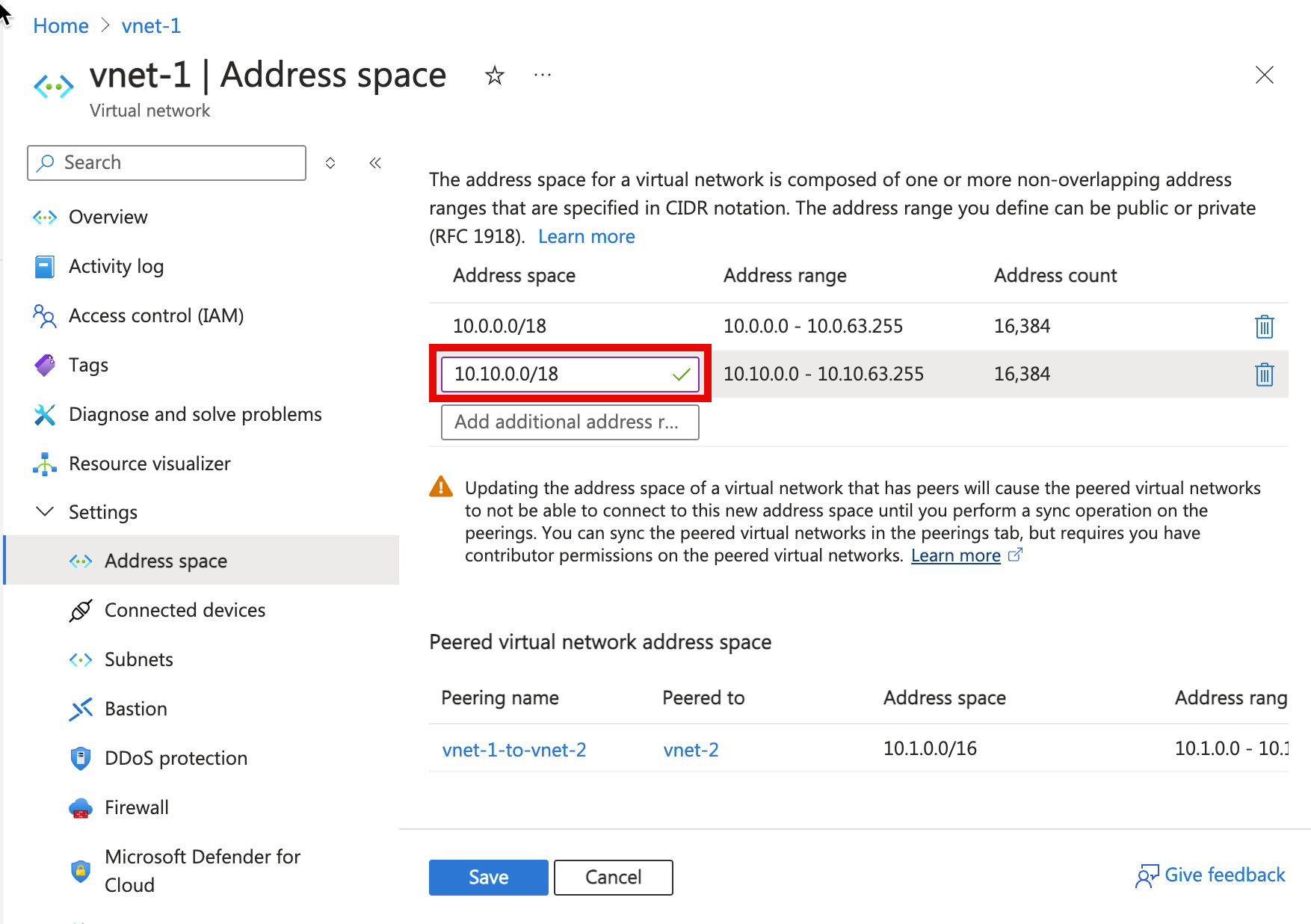本文介绍如何通过在 Azure 门户中修改、添加或删除地址空间来更新对等互连虚拟网络。 这些更新不会导致停机中断。 如果在缩放工作负载后需要增大 Azure 中的虚拟网络或调整其大小,此功能就非常有用。
先决条件
有两个项:
一个现有的对等互连虚拟网络,包含两个虚拟网络
如果添加地址空间,请确保它不会与其他地址空间重叠
修改现有地址范围的地址范围前缀
在本部分中,你将修改对等虚拟网络中现有地址范围的地址范围前缀。
在 Azure 门户顶部的搜索框中,输入“虚拟网络”。 在搜索结果中,选择“虚拟网络”。
从虚拟网络列表中,选择要修改的虚拟网络。
在“设置”下,选择“地址空间”。
在“地址空间”页上,根据要求更改地址范围前缀,然后选择“保存”。
在“设置”下,选择“对等互连”,然后选中要同步的对等互连的复选框。
从任务栏选择“同步”。
选择要重新同步的对等机。 在虚拟网络对等互连同步中选择要进行身份验证的目录(如需要)。
在对等互连虚拟网络的“设置”下,选择“地址空间”,并验证列出的地址空间是否已更新。
注意
更新虚拟网络的地址空间时,需要为每个远程对等虚拟网络同步虚拟网络对等点。 我们建议你在每次调整地址空间大小操作后运行同步操作,而不是在执行多次调整大小操作后再运行同步操作。
以下操作需要同步:
- 修改现有地址范围的地址范围前缀(例如,将 10.1.0.0/16 更改为 10.1.0.0/18)
- 将地址范围添加到虚拟网络
- 从虚拟网络中删除地址范围
添加地址范围
在本部分中,你将向对等虚拟网络的 IP 地址空间添加一个 IP 地址范围。
删除地址范围
在此任务中,将从对等互连的虚拟网络中的子网中删除 IP 地址范围。
重要
在删除地址空间之前,该地址空间必须为空。 如果地址范围包含资源或服务,则无法删除该地址范围。 要删除地址范围,必须使用子网中的地址范围删除所有资源或服务。
在 Azure 门户顶部的搜索框中,输入“虚拟网络”。 在搜索结果中,选择“虚拟网络”。
在虚拟网络列表中,选择要删除地址范围的虚拟网络。
在“设置”下,选择“地址空间”。
在要删除的地址范围右侧,选择垃圾桶图标。
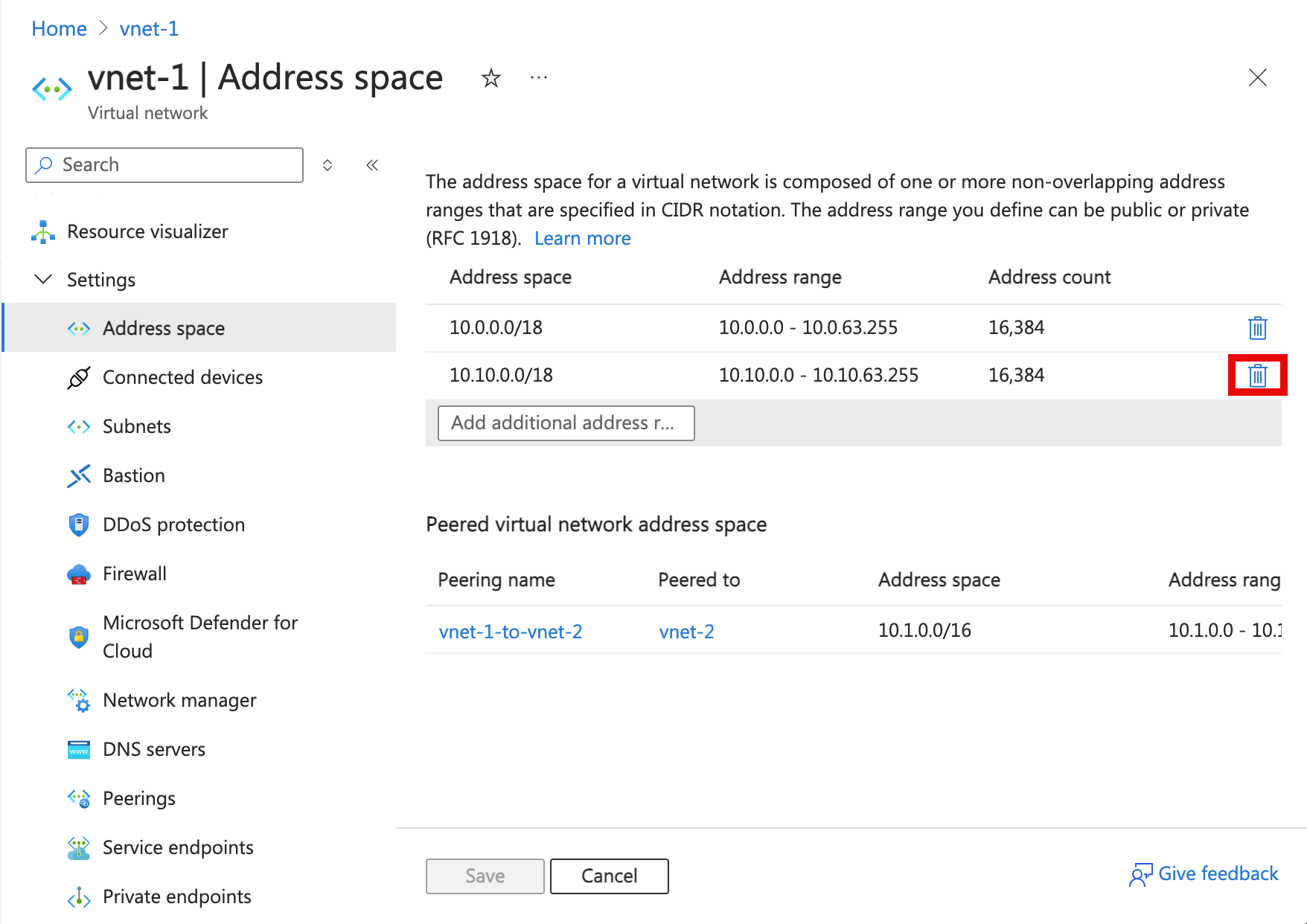
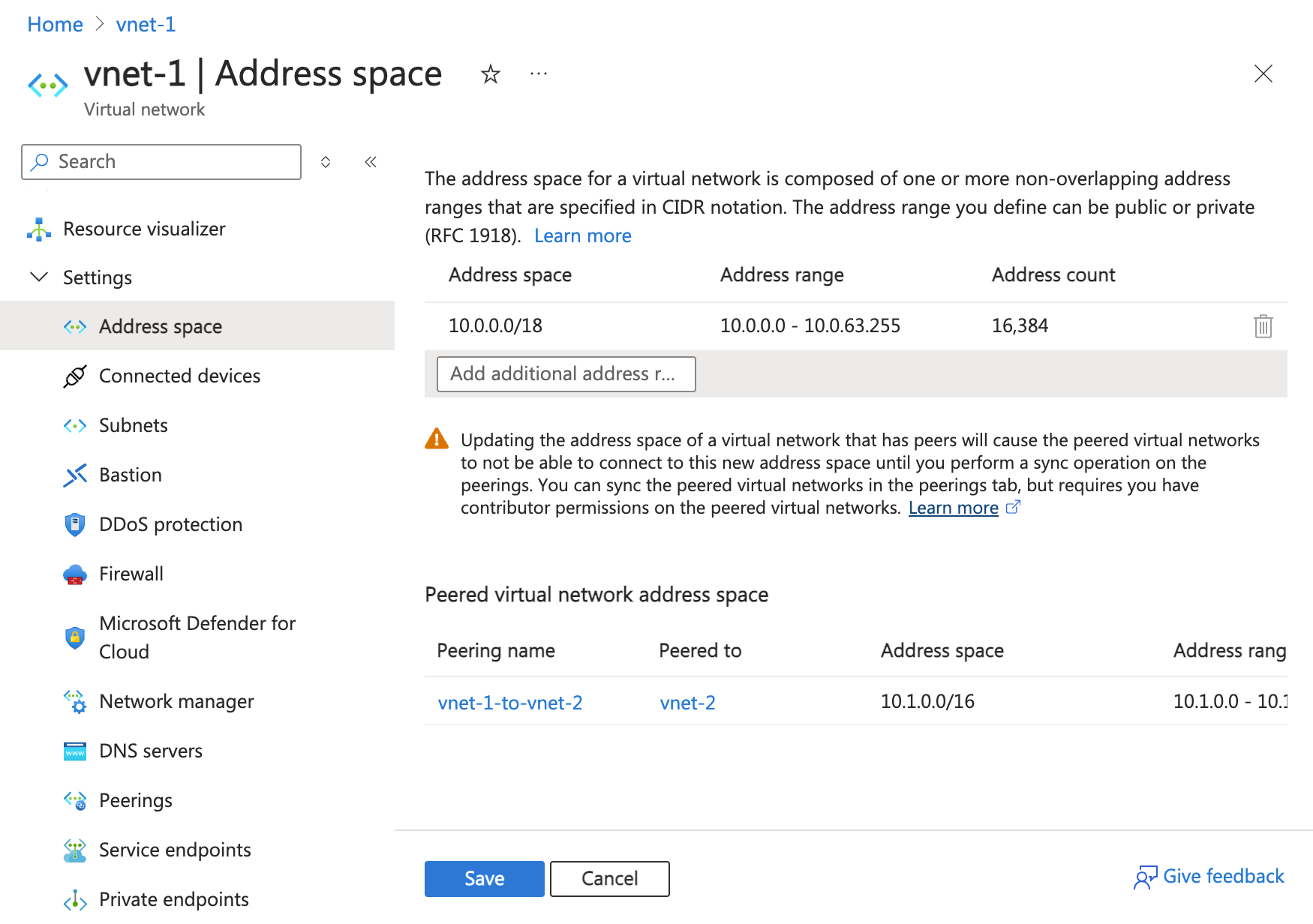
完成更改后,选择“保存”。
在“设置”下,选择“对等互连”并同步对等互连连接。
在对等互连虚拟网络的“设置”下,选择“地址空间”,并验证列出的地址空间是否已更新。